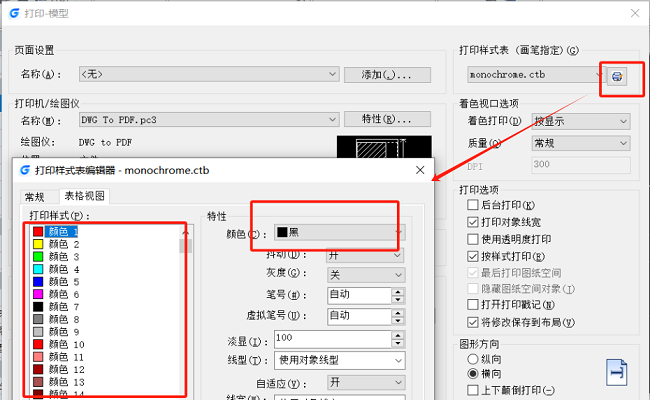CAD打印
CAD打印
CAD打印黑白圖紙怎么設置?CAD打印黑白設置技巧
2025-07-29
3790
在CAD圖紙打印過程中,如果直接采用彩色打印模式,通常會出現線條模糊、灰度層次不分明等問題。那么,CAD打印黑白圖紙怎么設置?本文將以浩辰CAD軟件為例,詳細介紹CAD打印黑白圖紙的設置方法與技巧。CAD打印黑白圖紙的設置步驟: 1、打開打印對話框 在浩辰CAD中打開圖紙文件后,調用快捷鍵【Ctrl+P】,打開【打開-模型】對話框。2、選擇打印機/繪圖儀 在【打印機/繪圖儀】后的名稱下拉菜單中,選擇需要使用的打印機。3、選擇圖紙尺寸 在【圖紙尺寸】下拉菜單中,選擇需要的圖紙大小。4、設置打印樣式表 在【打印樣式表】區域的下拉菜單中,找到并選擇【monochrome.ctb】。5、設置其他CAD打印參數(1)打印區域 在【打印區域】的【打印范圍】下拉菜單中,選擇【窗口】后,回到繪圖區框選打印范圍。 (2)設置打印偏移 通常勾選【居中打印】即可,讓圖紙內容自動居中在紙張上。如果需要微調,可以取消勾選并手動輸入X、Y偏移值。(3)設置打印比例 勾選【布滿圖紙】或在【比例】下拉菜單中選擇繪圖時使用的標準比例。(4)設置圖形方向 在【圖形方向】區域,選擇【縱向】或【橫向】,使其與圖紙方向一致。6、預覽并打印 在正式打印前,點擊【預覽】檢查圖紙是否都按預期顯示為黑色。如果預覽沒問題,在預覽窗口內右鍵單擊選擇【打印】;如果發現問題,選擇【退出】返回打印對話框調整。在浩辰CAD軟件中,只需按照上述操作步驟依次進行設置便可以實現CAD黑白打印,滿足日常辦公或正式文檔的提交需求。
 CAD打印
CAD打印
CAD打印圖紙怎么打印?CAD打印圖紙全攻略
2025-07-22
4078
CAD圖紙是設計成果的核心載體,而CAD打印則是將數字模型轉化為紙質文件的關鍵步驟。那么,CAD打印圖紙怎么打印?接下來,給大家分享CAD打印的詳細操作步驟指南。CAD打印圖紙的操作步驟:1、打開打印對話框在浩辰CAD中打開圖紙文件后,調用CAD打印快捷鍵【Ctrl+P】,打開【打印-模型】對話框。2、選擇打印機與紙張在【打印-模型】對話框中,點擊【打印機/繪圖儀】下拉框,選擇合適的打印設備。3、設置CAD打印參數(1)圖紙尺寸:在【圖紙尺寸】下拉菜單中,選擇標準紙張(如 A4、A3)或自定義尺寸。(2)打印范圍:選擇【窗口】后,點擊【窗口】按鈕,框選需打印的圖框區域。(3)打印比例:勾選【布滿圖紙】,系統將自動縮放,或者是自定義比例,確保圖紙與實際尺寸一致。(4)打印偏移:勾選 居中打印 確保圖形在紙張居中。(5)打印樣式:在【打印樣式表】下拉菜單選擇打印樣式表統一線寬與顏色。(6)方向與位置:在【圖形方向】選擇【縱向】或【橫向】。4、預覽與打印CAD打印參數設置完成后,點擊【預覽】檢查效果,確認無誤后,點擊【確定】開始打印或保存文件。在浩辰CAD軟件中通過以上幾個簡單的CAD打印步驟,便可以快速完成圖紙打印,助力企業提升圖紙交付效率與質量。
 CAD打印
CAD打印
CAD打印預覽空白是怎么回事?CAD打印設置技巧
2025-05-12
9658
CAD打印預覽空白是怎么回事?當CAD打印預覽時出現空白的情況,通常是由多種原因導致的。下面,小編來給大家分享CAD打印預覽空白的原因以及相應的解決方法。CAD打印預覽空白的原因: 1. 圖形未正確放置在打印區域內 圖形可能位于圖紙邊界之外,或者圖紙邊界設置不正確,從而導致CAD打印預覽時無法看到圖形。解決方法: (1)在浩辰CAD中打開圖紙文件后調用縮放命令Z,然后輸入E,確保所有圖形都在視圖中。(2)檢查圖紙邊界設置,確保圖形位于打印區域內。(3)最后使用PLOT命令,在CAD打印對話框中檢查【打印范圍】設置,確保選擇了正確的范圍。 2. 圖層被凍結或關閉 如果圖形所在的圖層被凍結或關閉,那么在打印預覽時將不會顯示該圖層上的內容。解決方法: 在浩辰CAD中打開圖紙文件后,調用LA命令,打開【圖層特性管理器】檢查并確保需要打印的圖層是打開且未被凍結的。 3. 打印樣式表(CTB/STB)問題 CAD打印樣式表可能未正確設置,或者樣式表中某些顏色的打印設置被關閉或設置為不打印。解決方法: (1)調用快捷鍵【ctrl+p】調出【打印】對話框,檢查并選擇正確的打印樣式表。(2)點擊打印樣式表后的【編輯】按鈕,打開打印樣式表編輯器,檢查每種顏色的打印設置,確保它們沒有被設置為不打印或顏色過淺導致不可見。 在用浩辰CAD繪圖過程中如果遇到CAD打印預覽空白的問題時,可以嘗試通過以上幾種方法來解決。
 CAD打印
CAD打印
CAD打印時有些線條顯示不出來怎么辦?
2025-04-30
11161
在CAD設計過程中,當遇到CAD打印時有些線條顯示不出來時,我們該如何解決呢?下面小編從多個方面給大家詳細分析CAD打印時候有些線條顯示不出來的原因以及對應的解決辦法。CAD打印時部分線條不顯示的解決辦法:1、圖層被關閉或凍結當圖形線條所在的CAD圖層被關閉或凍結時,那么該圖層上的所有線條在CAD打印時都不會顯示。解決辦法:在浩辰CAD中打開圖紙文件后,調用LA命令打開【圖層特性管理器】,確保需要打印的圖層處于打開和解凍狀態。2、圖層被設置為不可打印即使CAD圖層是打開和未凍結的,但如果該圖層的【打印】屬性被設置為【否】,那么該圖層上的線條也不會被打印出來。解決辦法:在浩辰CAD中打開圖紙文件后,調用LA命令打開【圖層特性管理器】,找到對應的圖層,查看其打印狀態。如果關閉了,則需要將其開啟。3、線型比例設置不當某些CAD線型(如虛線、點劃線等)的顯示效果取決于線型比例。如果CAD線型比例設置過大或過小,可能會出現線條在屏幕上顯示正常,但在CAD打印時不正常,甚至不顯示。解決辦法:在浩辰CAD中打開圖紙文件后,調用LTSCALE命令,然后輸入一個合適的比例值。一般來說,可以從1開始嘗試,根據CAD打印效果進行調整。4、CAD打印樣式表設置錯誤CAD打印樣式表如果設置錯誤,可能會導致某些線條的顏色被設置為不可打印或線寬過細而無法顯示。解決辦法:(1)在浩辰CAD中打開圖紙文件后,調用CAD打印快捷鍵【Ctrl+P】,打開【打印-模型】對話框。(2)在【打印-模型】對話框中,點擊打印樣式表后的【編輯】按鈕打開【打印樣式表編輯器】,檢查線條的顏色和線寬設置。在浩辰CAD中如果遇到CAD打印時有些線條不顯示的問題時,可以參考上述方法逐一排查,可以解決大多數CAD打印線條缺失的問題。
 CAD打印
CAD打印
CAD顯示線寬怎么關閉?CAD線寬顯示關閉方法
2025-04-18
10048
在CAD設計過程中,有些時候為了優化視覺顯示效果,提高繪圖效率,會需要將CAD顯示線寬關閉。那么,你知道CAD顯示線寬怎么關閉?下面,小編給大家分享CAD顯示線寬功能關閉的幾種常見方法,一起來看看吧!CAD顯示線寬功能關閉方法: 方法1:通過狀態欄按鈕關閉 (1)找到狀態欄的【線寬】按鈕打開浩辰CAD后,在界面底部狀態欄中,找到【顯示/隱藏線寬】按鈕。(2)點擊切換直接點擊【顯示/隱藏線寬】按鈕,按鈕變為灰色時表示線寬顯示已關閉。 方法2:通過菜單設置 (1)菜單路徑打開浩辰CAD后,點擊頂部菜單欄中的【格式】—【線寬】。 (2)取消勾選在彈出的【線寬設置】對話框中,取消勾選【顯示線寬】,點擊【確定】按鈕即可。 方法3:使用命令行 (1)打開浩辰CAD后,在命令行輸入命令LWDISPLAY,按回車鍵確認。(2)根本命令行提示輸入0,按回車確認即可關閉線寬顯示。在浩辰CAD軟件中通過以上幾種方法,便可以輕松關閉CAD線寬顯示,優化視覺顯示效果,從而提升繪圖效率。
 CAD打印
CAD打印
CAD轉PDF如何鋪滿整個圖紙?
2025-04-17
10670
CAD轉PDF如何鋪滿整個圖紙?將CAD圖紙轉換為PDF時如果想要鋪滿整個頁面的話,那還需要通過調整CAD打印設置來實現。下面,小編給大家分享CAD轉PDF時CAD打印設置的詳細步驟。CAD轉PDF打印設置步驟:1、調整CAD打印比例(1)在浩辰CAD中打開圖紙文件后,調用CAD打印快捷鍵【Ctrl+P】。(2)在調出的【打印-模型】對話框中,找到打印機/繪圖儀并選擇合適的PDF打印機(如DWG to PDF.pc3)。(3)然后再勾選【打印比例】為【布滿圖紙】。設置完成后,系統會自動縮放圖形,使其完全填充選定的紙張尺寸。2、選擇合適的紙張尺寸在【打印-模型】對話框中,將圖紙尺寸設置為目標PDF頁面大小匹配的尺寸(如A4、A3等)。如果需要自定義尺寸,可手動輸入寬度和高度。3、調整CAD打印區域在【打印-模型】對話框中,將打印區域設置為【范圍】或【窗口】,確保能夠包含所有圖形內容。4、居中打印在【打印-模型】對話框中,勾選打印偏移中的【居中打印】,確保圖形在頁面中居中顯示。5、輸出PDF全部設置完成后,點擊【確定】按鈕即可將CAD圖紙文件轉換成PDF格式。在浩辰CAD軟件中通過以上幾個操作步驟,便可以確保CAD轉PDF時鋪滿整個頁面,,減少不必要的空白區域,同時保持比例和布局的準確性。
 CAD打印
CAD打印
CAD批量打印命令鍵是什么?CAD批量打印技巧
2025-04-11
12221
CAD批量打印命令鍵是什么?這是許多CAD設計師在進行大規模圖紙輸出時常常遇到的問題。在CAD軟件中,CAD批量打印的命令鍵通常為BP,具體取決于軟件版本或加載的插件。下面,小編以浩辰CAD軟件為例給大家分享CAD批量打印的操作技巧。CAD批量打印操作步驟:1、輸入命令 BP 并按回車鍵,調出【批量打印設置】對話框。2、在【批量打印設置】對話框中選擇圖框類型(如塊、圖層或散線),設置打印參數(如打印機、圖紙尺寸、比例等)。3、點擊【從圖中選擇】按鈕,框選需打印的圖框,確認后點擊【確定】即可批量輸出。CAD批量打印注意事項:1、圖框識別要求:批量打印需確保圖框為統一屬性(如特定圖塊、圖層或閉合多段線)。2、輸出格式選擇:支持直接打印、導出PDF或DWG文件,按需設置黑白/彩色打印等選項。3、模板保存:完成設置后可將參數保存為模板,避免重復配置。在浩辰CAD軟件中通過調用CAD批量打印命令鍵和步驟,可以高效完成CAD圖紙的批量打印任務。這不僅能夠提高我們的工作效率,還能讓我們在繁忙的設計工作中,更加專注于創意和質量的提升。
 CAD打印
CAD打印
CAD黑白打印樣式無效怎么辦?
2024-06-14
4515
CAD黑白打印樣式打印無效,這個問題對于許多從事CAD繪圖和設計工作的朋友來說,可能會是個不小的困擾。畢竟,無論是在日常工作中還是在項目提交時,清晰、準確的CAD打印圖紙工作都是至關重要的。那么,面對這一問題,我們該如何解決呢?下面,小編將以浩辰CAD軟件為例,給大家分享CAD黑白打印樣式無效的解決辦法。CAD黑白打印樣式無效的原因:在CAD打印過程中出現這種問題是因為圖形顏色使用了真彩色,打印樣式設置的顏色只針對索引色,對真彩色無效。CAD黑白打印樣式無效的解決辦法:在浩辰CAD中打開圖紙文件后,檢查圖層和圖形所使用的顏色,如發現使用了真彩色,需要修改為索引色。調用CAD打印快捷鍵【Ctrl+P】,打開【打印-模型】對話框,進入黑白打印樣式修改,檢查每個顏色的對應打印的顏色是否為【黑色】,如發現異常請修正。總而言之,面對CAD黑白打印樣式打印無效的問題,我們需要從多個方面入手進行排查和解決。只要我們耐心細致地檢查和調整各項設置,相信問題一定能夠得到妥善解決。對此感興趣的設計師朋友們可以關注浩辰CAD官網教程專區,小編會在后續CAD教程文章中給大家分享更多實用技巧。
 CAD打印
CAD打印
CAD打印圖紙怎么布滿A3紙?CAD打印設置技巧
2024-06-13
14027
在CAD打印圖紙的過程中,如何確保圖紙能夠完美地布滿A3紙張?這是許多CAD設計師在實際工作中經常遇到的問題。為了確保CAD打印圖紙時能夠充分利用A3紙的空間,呈現出最佳的打印效果,我們需要掌握一些關鍵的CAD打印設置技巧,接下來,就和小編一起來了解一下吧!CAD打印圖紙布滿A3紙的設置步驟:1、在浩辰CAD中打開需要打印的圖紙文件后,調用CAD打印快捷鍵【Ctrl+P】,打開【打印-模型】對話框。2、在【打印-模型】對話框中,選擇好打印機型號,并將圖紙尺寸設置為A3。3、在【打印范圍】下拉列表中選擇【窗口】,并在圖紙中框選要打印A3紙鋪滿的范圍。4、將【打印偏移】設置為居中打印后,再將【打印比例】設為【布滿圖紙】。5、設置完成后,將【圖形方向】設為合適的方向,點擊【預覽】查看打印效果,如果沒問題直接點擊【確定】進行打印即可。在浩辰CAD軟件中通過以上步驟,即可輕松將CAD打印的圖紙完美地布滿A3紙張。這種方法確保了在CAD打印過程中圖紙能夠完全且適當地布滿A3紙張,同時保持了打印比例的正確性。
 CAD打印
CAD打印
CAD怎么批量打印成PDF?CAD批量打印PDF方法步驟
2024-05-14
18018
CAD怎么批量打印成PDF?CAD批量打印成PDF,是一個對于設計師和工程師來說,既能提高效率又能保持文件一致性的重要技巧。下面,小編將以浩辰CAD軟件為例,給大家詳細CAD批量打印PDF方法步驟,一起來看看吧!CAD批量打印PDF的方法步驟:1、在浩辰CAD中打開需要批量打印的圖紙文件后,調用CAD批量打印快捷鍵BP,即可打開【批量打印設置】對話框。2、在【批量打印設置】對話框中根據實際需求選擇批量打印圖紙的圖框類型,可以選擇塊、圖層或多段線,以便系統識別圖框。3、選定后,點擊【從圖中選擇】或者是【指定選框】按鈕,根據系統提示在圖紙中選擇需要打印的對象。4、在圖紙中確定選框后,指定批量設置中會顯示當前選框坐標及需要打印的圖框數量,點擊打印設備名稱后的下拉框,選擇【DWG To PDF.pc3】后,設置其他打印參數和選項。5、全部設置完成后,點擊【確定】即可進行CAD批量打印PDF。在浩辰CAD軟件中,通過以上幾個簡單的步驟,我們可以輕松實現CAD批量打印PDF。這一功能不僅簡化了打印流程,還提高了工作效率和打印質量,為設計人員的工作帶來了極大的便利。
 CAD打印
CAD打印
CAD圖紙打印過小?掌握這招,輕松解決!
2024-05-10
7717
CAD打印出來的圖紙過小,這確實是許多設計師和工程師在工作中可能會遇到的問題。遇到這種情況,首先我們要冷靜下來,不必過于慌張,因為有很多方法可以幫助我們解決這個問題。今天,小編將以浩辰CAD看圖王為例給大家分享CAD打印出來的圖紙過小的解決辦法,一起來看看吧!CAD打印出來的圖紙過小的解決辦法:啟動【浩辰CAD看圖王】電腦版軟件,打開CAD圖紙,點擊【文件】菜單欄的【打印】,在調出的【打印】對話框中根據實際需求設置打印范圍、顏色、比例等參數后,在【打印預覽】中查看打印效果,如果打印預覽中的圖紙過小,可以查看是不是在設置【打印范圍】時,選擇了當前視圖,如果是可以將其修改為【窗口】。回到圖紙界面后,在界面上框選出打印的范圍,滾動鼠標滾輪,將需要打印的區域放大,同時鼠標的十字光標會提示【指定第一個角點】選定后,會提示【指定對角點】,框選完成后再點擊打印方向中的【橫向】,這時打印圖紙的預覽效果如下。 總而言之,CAD打印出來的圖紙過小并不是一個難以解決的問題。只要我們掌握了正確的方法,就可以輕松地解決這個問題,確保圖紙能夠按照我們期望的大小和效果打印出來。
 CAD打印
CAD打印
為什么有些CAD圖形打印不出來?CAD圖紙打印難題解析
2024-05-08
22628
在CAD設計過程中,CAD圖紙打印是一項至關重要的功能。但有時,我們可能會遇到CAD圖形無法成功打印的困擾,這究竟是何原因所致呢?為了解決這一問題,本文小編將以浩辰CAD軟件為例,給大家分享CAD圖紙打印后圖形不顯示的可能原因,并提供針對性的解決方案,讓我們一起來看看吧!有些CAD圖形打印不出來的原因:1、圖形所在的圖層被設置了不可打印解決辦法:在浩辰CAD軟件中打開圖紙文件后,調用命令快捷鍵LA,打開【圖層特性管理器】對話框,在其中找到圖形所在圖層,點擊將打印按鈕上的【禁止打印】取消即可。2、圖形繪制在Defpoint圖層中Defpoints圖層是一個特殊的圖層,用于放置各種標注基準點,它是由系統自動生成的。Defpoints圖層的特殊性并不在于它是CAD自動創建的,而是在于此圖層默認被設置為【不可打印】,而且無法修改。所以,如果想要打印Defpoints圖層中的圖形,只能將其移動到其他圖層再進行CAD打印操作。綜上所述,CAD圖形打印不出來的原因多種多樣。因此,在遇到CAD打印問題時,我們需要從多個角度進行排查和解決,確保CAD圖形能夠順利輸出。
 CAD打印
CAD打印
CAD圖紙怎么黑白打印?CAD圖紙黑白打印技巧
2024-04-22
43690
在建筑設計、工程繪圖、藝術創作等領域,CAD圖紙常常扮演著至關重要的角色。彩色的圖紙不僅能夠展現設計的細節,還能為觀者帶來更加直觀和生動的視覺體驗。然而,在實際應用中,有時由于設備限制、成本考慮或特殊要求,我們需要將彩色圖紙打印為黑白單色。CAD圖紙怎么黑白打印?下面,小編給大家分享CAD圖紙黑白打印的操作步驟。CAD圖紙黑白打印操作步驟:1、在浩辰CAD中打開需要打印的圖紙文件后,調用CAD打印快捷鍵【Ctrl+P】。2、在打開的【打印-模型】對話框中,設置常規的CAD打印參數后(例如:打印機、圖紙尺寸、打印范圍等),找到并點擊【打印樣式表】下拉框,從下拉菜單中選擇【monochrome.ctb】打印樣式。3、此時會跳出提示:“是否將此打印樣式表指定給所有布局?”,選擇【是】。注意,CAD打印樣式表CTB文件對真彩色是不起作用的,如果顏色設置成了真彩色,那么便會按照原色打印,在黑白打印機上會被打印成灰色。為了避免這種情況,還需要檢查圖紙中的顏色設置。在浩辰CAD軟件中,通過以上幾個步驟,便可以彩色的CAD圖紙打印為黑白色了。這一功能的實現,不僅滿足了工程圖紙打印的實際需求,也提升了用戶體驗和工作效率。
 CAD打印
CAD打印
CAD怎么批量打印一個布局里的多張圖紙?
2024-03-27
30442
CAD怎么批量打印一個布局里的多張圖紙?其實在CAD中批量打印一個布局里的多張圖紙,實際上是一個相對簡單的操作,但前提是你需要掌握一些基本的CAD批量打印設置和技巧。下面,小編給大家分享CAD批量打印的詳細步驟指南,幫助你輕松實現這一目標。CAD批量打印操作步驟:1、啟動浩辰CAD,打開需要打印的圖紙文件,調用CAD批量打印命令快捷鍵BP,按回車鍵,即可調出【批量打印設置】對話框。2、在【批量打印設置】對話框中指定批量設置的篩選基準為【圖層】—【圖框層】,指定選框來選擇需要打印的圖紙。3、在打印設置及打印選項中,設置設備名稱和圖紙尺寸等,圖紙定位中默認選擇【自動旋轉】和【自動居中】。同時,將打印目標設置為【打印到文件】,設置名稱前綴和保存位置,重名處理選項默認【自動編號】,打印比例選擇【適合圖紙】,打印單位為【毫米】,打印順序根據圖紙放置順序選擇。4、全部設置完成后,點擊【確定】即可進行CAD批量打印。通過以上步驟,你就可以輕松地在CAD中批量打印一個布局里的多張圖紙了。這不僅提高了工作效率,還減少了重復勞動。記得在CAD打印之前仔細檢查打印設置,以確保打印結果符合你的要求。
 CAD打印
CAD打印
CAD如何批量打印圖紙?CAD批量打印小技巧
2024-03-14
38991
CAD,這一神奇的繪圖工具,在我們的工程設計和建筑領域中扮演著至關重要的角色。而CAD批量打印圖紙,更是這一工具中的一項重要功能。那么,你知道CAD如何批量打印圖紙嗎?今天,小編就以浩辰CAD軟件為例,來給大家分享CAD批量打印的小技巧,一起來看看吧!CAD批量打印小技巧:1、在浩辰CAD中打開需要批量打印的圖紙文件后,調用CAD批量打印快捷鍵BP,即可打開【批量打印設置】對話框。2、在【批量打印設置】對話框中根據實際需求選擇批量打印圖紙的圖框類型,可以選擇塊、圖層或多段線,以便系統識別圖框。3、選定后,點擊【從圖中選擇】或者是【指定選框】按鈕,根據系統提示在圖紙中選擇需要打印的對象。4、在圖紙中確定選框后,指定批量設置中會顯示當前選框坐標及需要打印的圖框數量,最后點擊【確定】即可完成批量打印。領略了上述CAD批量打印圖紙的詳細步驟后,你是否發現這并非難事一樁?對于常常與CAD圖紙為伍的朋友們,只需稍作參考,便可掌握CAD批量打印技能,讓高效工作成為你的日常。